
I-convert ang Pulong ngadto sa JPG | Pulong ngadto sa Image conversion Online
Niini nga artikulo, atong hisgutan ang pagkakabig sa Word ngadto sa JPG format. Among nasabtan nga ang MS Word files (DOC, DOCX, DOCM, DOTX, ODT, OTT, ug uban pa ) kay sikat kaayo alang sa pagtipig ug pagpaambit sa impormasyon sa mga organisasyon, unibersidad, ug uban pang mga institusyon. Gigamit usab kini sa paghimo ug pagdesinyo sa mga business card, brosyur, bag-ong mga sulat, ug daghan pa nga mga butang. Apan bisan pa aron matan-aw kini, kinahanglan namon ang espesyal nga software, aron ang pagkakabig sa mga imahe sa raster (JPG) mahimo’g usa ka praktikal nga solusyon. Naghimo usab kini og compressed output sa porma sa usa ka JPG nga imahe.
Atong hisgotan ang mosunod nga mga topiko sa dugang detalye.
- Pulong ngadto sa JPG Conversion API
- I-convert ang Pulong ngadto sa JPG sa C#
- DOCX ngadto sa JPG sa C#
- Pulong ngadto sa Imahe gamit ang cURL Commands
Pulong ngadto sa JPG Conversion API
Ang Aspose.Words Cloud naghatag ug kapabilidad sa paghimo, pag-edit, ug paghubad sa MS Word o OpenOffice sa ubang popular nga mga format. Karon sumala sa kasangkaran niini nga artikulo, kinahanglan natong gamiton ang Aspose.Words Cloud SDK para sa .NET nga ma-download sa NuGet ug GitHub. Palihug ipatuman ang mosunod nga sugo sa terminal:
nuget install Aspose.Words-Cloud
O ipatuman ang mosunod nga sugo sa NuGet Package Manager:
PM> Install-Package Aspose.Words-Cloud
Ang laing paagi mao ang direktang pag-instalar sulod sa Visual Studio
Pagkahuman sa pag-install, kinahanglan namon nga maghimo usa ka libre nga account pinaagi sa pagbisita sa Aspose.Cloud dashboard. Gamita ang imong GitHub o Google nga akawnt o Pag-sign Up lang aron makuha ang imong mga Kredensyal sa Kliyente.
I-convert ang Pulong ngadto sa JPG sa C#
Palihug sunda ang mga lakang nga gihatag sa ubos sa pag-convert sa Pulong ngadto sa JPG gamit ang C# .NET:
- Una sa tanan, kinahanglan naton maghimo usa ka butang sa klase sa Configuration
- Ikaduha, pagsugod sa WordsApi nga pananglitan samtang gipasa ang Configuration object isip argumento
- Ikatulo, basaha ang sulod sa Word file ug i-upload kini sa cloud storage gamit ang UploadFile(..) nga pamaagi
- Karon paghimo og usa ka pananglitan sa GetDocumentWithFormatRequest ug ipasa ang ngalan sa input Word file, output format, ug resulta nga ngalan sa file isip mga argumento
- Sa kataposan, tawga ang GetDocumentWithFormat(…) nga pamaagi sa WordsApi aron mahimo ang pagkakabig. Ang resulta nga JPG gitipigan sa cloud storage
// pagkuha mga kredensyal sa kliyente gikan sa https://dashboard.aspose.cloud/
string clientSecret = "caac6e3d4a4724b2feb53f4e460eade3";
string clientID = "4ccf1790-accc-41e9-8d18-a78dbb2ed1aa";
// paghimo sa Configuration instnace pinaagi sa pagpasa sa Client ID ug mga sekretong detalye sa Kliyente
var config = new Configuration { ClientId = clientID, ClientSecret = clientSecret };
// paghimo WordsApi nga butang
var wordsApi = new WordsApi(config);
// ngalan sa input Word nga dokumento
string fileName = "sample1.docx";
// gikinahanglan nga format sa output
string format = "jpg";
// ngalan sa file nga resulta
string outputfile = "converted.jpg";
// load sa sulod sa pulong file
using (var file = System.IO.File.OpenRead("/Users/nshahbaz/Downloads/" + fileName))
{
// Pag-upload sa orihinal nga dokumento sa Cloud Storage
wordsApi.UploadFile(new UploadFileRequest(file, fileName, null));
}
try
{
// create request object with input word file, output format and ngalan sa file nga resulta as arguments
GetDocumentWithFormatRequest request = new GetDocumentWithFormatRequest(fileName,format,null,null,null,null,outputfile);
// pagsugod sa proseso sa pagkakabig
wordsApi.GetDocumentWithFormat(request);
}
catch (Exception ex)
{
Console.WriteLine("error:" + ex.Message + "\n" + ex.StackTrace);
}
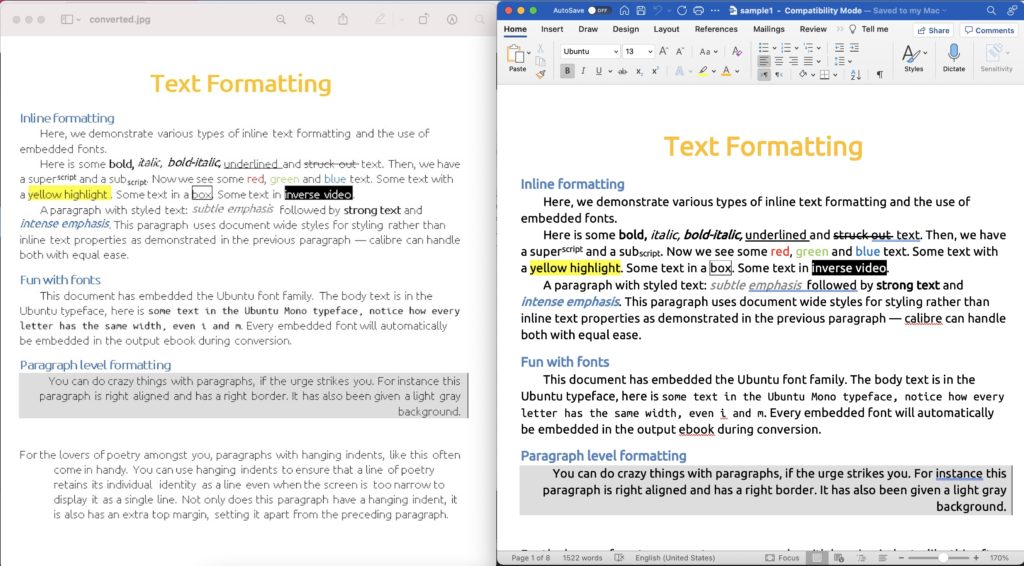
Hulagway 1:- Pulong ngadto sa JPG nga preview sa pagkakabig.
DOCX ngadto sa JPG sa C#
Atong hisgotan ang senaryo kung asa nimo gusto nga himuon ang DOCX ngadto sa JPG nga pagkakabig nga dili i-upload ang source word file sa Cloud storage. Palihug sunda ang mga lakang nga gitakda sa ubos aron matuman kini nga kinahanglanon.
- Una sa tanan, kinahanglan naton maghimo usa ka butang sa klase sa Configuration
- Ikaduha, pagsugod sa WordsApi nga pananglitan samtang gipasa ang Configuration object isip argumento
- Karon paghimo og usa ka pananglitan sa ConvertDocumentRequest nga nagkuha sa input DOCX nga agianan, output format, ug resulta nga ngalan sa file isip mga argumento
- Sa katapusan, tawga ang ConvertDocument(..) nga pamaagi aron masugdan ang proseso sa pagkakabig. Ang resulta nga file gitipigan sa Cloud storage
// pagkuha mga kredensyal sa kliyente gikan sa https://dashboard.aspose.cloud/
string clientSecret = "caac6e3d4a4724b2feb53f4e460eade3";
string clientID = "4ccf1790-accc-41e9-8d18-a78dbb2ed1aa";
// paghimo sa Configuration instnace pinaagi sa pagpasa sa Client ID ug mga sekretong detalye sa Kliyente
var config = new Configuration { ClientId = clientID, ClientSecret = clientSecret };
// paghimo WordsApi nga butang
var wordsApi = new WordsApi(config);
// input Word file nga ngalan
string fileName = "sample1.docx";
// ngalan sa file nga resulta
string outputfile = "converted.jpeg";
try
{
// Create request object by passing input DOCX path, output format and ngalan sa file nga resulta
ConvertDocumentRequest request = new ConvertDocumentRequest(System.IO.File.OpenRead("/Users/nshahbaz/Downloads/" + fileName), "jpeg", outputfile);
// paghimo sa DOCX nga pagkakabig sa JPG
wordsApi.ConvertDocument(request);
}
catch (Exception ex)
{
Console.WriteLine("error:" + ex.Message + "\n" + ex.StackTrace);
}
Pulong ngadto sa Imahe gamit ang cURL Commands
Atong susihon ang opsyon sa pag-convert sa pulong ngadto sa image format gamit ang cURL commands sa command line terminal. Busa ang unang lakang mao ang pagmugna og JSON Web Token (JWT) base sa mga detalye sa ClientID ug ClientSecret nga nakuha gikan sa Aspose.Cloud dashboard. Palihug ipatuman ang mosunod nga sugo sa terminal aron makamugna ang JWT token.
curl -v "https://api.aspose.cloud/connect/token" \
-X POST \
-d "grant_type=client_credentials&client_id=4ccf1790-accc-41e9-8d18-a78dbb2ed1aa&client_secret=caac6e3d4a4724b2feb53f4e460eade3" \
-H "Content-Type: application/x-www-form-urlencoded" \
-H "Accept: application/json"
Kung nabuhat na ang JWT token, palihug ipatuman ang mosunud nga mando aron mabag-o ang Pulong sa format sa Imahe.
curl -X GET "https://api.aspose.cloud/v4.0/words/sample1.doc?format=jpg&outPath=Converted.jpg&fontsLocation=fonts" \
-H "accept: application/octet-stream" \
-H "Authorization: Bearer <JWT Token>"
Ang sampol nga mga file nga gigamit sa mga pananglitan sa ibabaw mahimong ma-download gikan sa sample1.docx ug converted.jpg.
Konklusyon
Gipasabot niining artikuloha ang mga lakang kon unsaon pag-convert sa Word ngadto sa JPG gamit ang C# .NET code snippet. Nakat-on usab kami kung giunsa ang pagtipig sa Pulong sa format sa Imahe gamit ang mga cURL nga mga mando. Kung gusto nimo usbon ang source code sa Cloud SDK sumala sa imong mga kinahanglanon, mahimo nimo kini i-download ubos sa lisensya sa MIT gikan sa GitHub.
Kung makasugat ka ug bisan unsang mga isyu samtang naggamit sa API, palihug ayaw pagduhaduha sa pagkontak kanamo pinaagi sa Libre nga forum sa suporta.
May kalabotan nga mga artikulo
Girekomenda usab namon nga bisitahan ang mosunud nga link aron mahibal-an ang dugang bahin